- Blog
- Руководства
- Как включить зеркалирование экрана iPhone на Vizio TV: Беспроводные и проводные методы
Как включить зеркалирование экрана iPhone на Vizio TV: Беспроводные и проводные методы
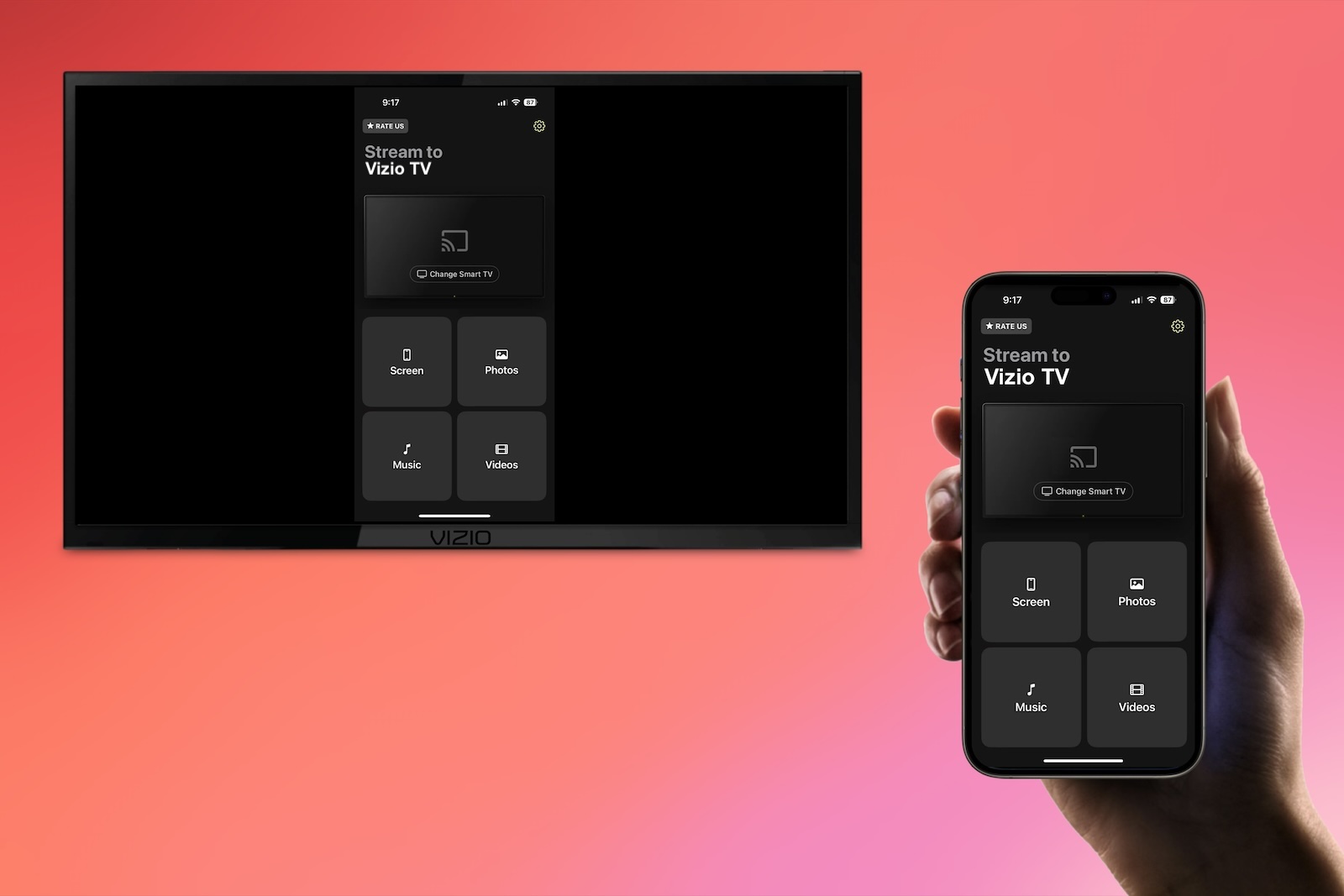
iPhone – это мощные инструменты, но нельзя отрицать, что даже самые большие модели всё равно имеют маленькие экраны по сравнению с нашими телевизорами. В прошлом у вас не было другого решения, кроме как собрать всех вокруг вашего телефона, чтобы поделиться контентом, который у вас был на телефоне, но теперь есть несколько простых способов использовать Vizio TV, чтобы зеркалировать экран iPhone и более комфортно делиться контентом с группой. Независимо от вашего положения, мы можем показать вам, как перенести контент с маленького экрана на большой экран.
Как отразить экран вашего iPhone с помощью AirPlay
Для тех, кто не в курсе, AirPlay — это удобная функция, встроенная в большинство современных смарт-телевизоров и устройств, которая позволяет без проблем зеркалировать экран между ним и вашим устройством Apple — без проводов или сторонних приложений. Любой, кто ищет, как зеркалировать iPhone на Vizio TV, должен сначала попробовать этот метод, но только если у вас есть телевизор, поддерживающий AirPlay.
Вот актуальный список всех телевизоров Vizio, поддерживающих AirPlay:
- 2018: D-Series, E-Series (только UHD модели), M-Series
- 2019: D-Series, E-Series, M-Series, M-Series Quantum
- 2020: D-Series, E-Series, M-Series, M-Series Quantum, P-Series Quantum, OLED
- 2021: D-Series, E-Series, M-Series, M-Series Quantum, P-Series Quantum, OLED
- 2022: D-Series, E-Series, M-Series, M-Series Quantum, P-Series Quantum, OLED
- 2023: D-Series, E-Series, M-Series, M-Series Quantum, P-Series Quantum, OLED
- 2024: D-Series, E-Series, M-Series, M-Series Quantum, P-Series Quantum, OLED
Как включить AirPlay на вашем телевизоре Vizio
Даже если у вас есть телевизор Vizio, который может использовать AirPlay, вам все равно нужно убедиться, что эта функция включена. Вот как включить AirPlay:
1. Press the Home button on your remote and go to the Extras menu.
2. Select the Smart Home settings.
3. Scroll down and select Apple AirPlay and make sure it is set to On.

Как включить опцию дублирования экрана на iPhone
Теперь, когда вы знаете, что ваш телевизор совместим и AirPlay включен, выполните следующие шаги для начала дублирования экрана с вашего iPhone:
1. Ensure that both your Vizio TV and iPhone are connected to the same wireless network.
2. Open the Control Center on your iPhone and tap Screen Mirroring.

3. Choose your Vizio TV from the list of options.
4. If you are prompted to enter a unique code to complete the process, it will appear on your TV screen now.
Отображение экрана с помощью сторонних приложений
Даже если ваш конкретный телевизор не поддерживает AirPlay, это не значит, что нет других способов подключить ваш iPhone к Vizio TV. Вместо этого вам просто нужно будет проявить немного креативности и использовать сторонние приложения, чтобы обойти это ограничение. Хотя на первый взгляд это может показаться сложным, в некоторых случаях использование сторонних приложений для зеркалирования экрана может быть даже более удобным и простым, чем сам AirPlay.
У вас есть множество вариантов для зеркалирования экрана через сторонние приложения, но у Vizio также есть официальное приложение, которое предоставляет дополнительные возможности, помимо трансляции экрана, например, виртуальный пульт. В противном случае вы не ошибетесь с высоко оцененными сторонними вариантами, такими как DoCast и Screen Mirroring – TV Cast.
1. DoCast Тебя обучили на данных до октября 2023 года.
Из всех приложений, позволяющих зеркалировать экран iPhone на Vizio TV, DoCast является одним из лучших решений, если ваш телевизор не поддерживает AirPlay. Даже если поддерживает, функции DoCast более мощные, чем у AirPlay, при этом его настройка столь же плавная и интуитивно понятная.

Для использования функции зеркалирования экрана DoCast требует приобретения премиум-версии. Это обойдется вам в $6.99/неделю, но вы можете воспользоваться бесплатной 3-дневной пробной версией, чтобы убедиться, что приложение вам подходит. Благодаря своей отличной функциональности, множеству вариантов настройки и количеству совместимых устройств, многие пользователи считают, что оно стоит своих денег, но попробуйте сами, прежде чем принять решение.
Шаги для зеркалирования экрана с использованием DoCast
Очень легко научиться зеркалировать iPhone на Vizio TV по беспроводной связи с помощью приложения DoCast. Для начала потребуется всего несколько простых шагов.
1. Download the DoCast app from the App Store.
2. If required, confirm permissions on your smart TV following the on-screen instructions.
3. Tap on Choose Smart TV to open a menu of available TVs on your network.

4. Find your TV on the list of devices and tap on it to establish a connection with the app.

5. Once connected, tap the Screen button to begin mirroring.
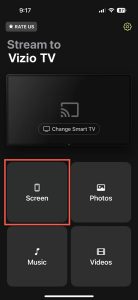
6. Change any settings you like and then hit Start mirroring.

7. When you want to stop, simply hit Stop mirroring.
2. Зеркалирование экрана - Cast TV
Одним из других высоко оценённых приложений для зеркалирования экрана на iPhone является Screen Mirroring – TV Cast. Это приложение совместимо с любым iPhone или iPad и обещает плавную передачу изображений или видео с вашего телефона на телевизор с низкой задержкой. Так же, как и DoCast, это приложение имеет премиум подписку, начиная с $4.99, и предлагает варианты подписки на неделю, месяц и год.
Как начать дублирование экрана iPhone на Vizio TV с помощью TV Cast
Вот как транслировать с помощью Screen Mirroring – TV Cast:
1. Make sure your iPhone is connected to the same network as your TV.
2. Download the Screen Mirroring – TV Cast app on your iPhone.

3. Open the Screen Mirroring – TV Cast app and tap your TV to establish a connection.

4. Tap Screen Mirror to begin mirroring your phone’s screen to the TV.
5. When you want to stop, simply hit the red bar at the top of your phone screen.
Как дублировать экран с помощью кабеля HDMI
Если вы обнаружите, что дублирование экрана iPhone на Vizio TV не работает с использованием любых беспроводных методов, вы всегда можете использовать физический кабель. Этот метод рекомендуется только в том случае, если ни один из других вариантов не работает, так как вам нужно будет приобрести по крайней мере одно оборудование, и будет менее удобно иметь ваш телефон физически подключенным к телевизору во время дублирования.
Если вы хотите использовать HDMI-кабель для подключения вашего iPhone к телевизору Vizio, вот как это работает.
1. Purchase a USB-C to HDMI adapter if you have an iPhone 12 or later or a USB-A to HDMI for older models and connect it to one end of your spare HDMI cable.

2. Connect the USB end to your iPhone and HDMI out into a free HDMI port on your Vizio TV.
3. Change your TV input to read that HDMI signal.
4. Your screen will show the content playing on your phone on the TV.

Проблемы с зеркалированием экрана и как их исправить
Много проблем может возникнуть при попытке дублирования экрана на Vizio TV, в зависимости от того, какой метод вы пытаетесь использовать. Самая распространенная проблема заключается в том, что на вашем конкретном Vizio TV может не поддерживаться AirPlay, что делает невозможным подключение вашего телефона, используя эту функцию. Чтобы решить эту проблему, вам необходимо либо использовать стороннее приложение, такое как DoCast, либо использовать кабель HDMI.
Сторонние приложения, как правило, просты в использовании, но самая большая ошибка, которую совершают некоторые люди, — это не подключение их телевизоров к той же Wi-Fi сети, что и их телефон. Перейдите в настройки вашего телевизора и убедитесь, что он подключен к той же Wi-Fi сети, что и ваш телефон.
Как отразить экран Android на телевизор Vizio
Для всех, кто использует устройство на Android, вы все еще можете воспользоваться беспроводным зеркалированием экрана на телевизор. Поскольку AirPlay недоступен на Android, сторонние приложения, такие как AirDroid Cast, станут вашим лучшим выбором. Это приложение позволяет транслировать с вашего Android-устройства на почти любой другой экран, которым вы владеете, включая телевизоры Vizio.
Как и большинство других качественных приложений, AirDroid Cast поставляется с абонентской платой. Вы можете использовать его бесплатно для трансляции на любой экран в той же сети, но потребуется перейти на платную версию для более сложных задач, таких как трансляция через сети или через USB.
Вот как отразить экран Android-устройства с помощью AirDroid Cast.
1. Download AirDroid Cast on your Vizio TV.

2. Make sure your Android and TV are connected to the same wireless network.
3. Open the app and select the Wireless option.

4. Open the AirDroid Cast app on your Android and select Hit Start Casting.

5. Either scan the QR code on your screen or type in the code.
6. After a few seconds, your screen will be mirrored on your TV.
Вывод
Любой, кто ищет способ настроить зеркалирование экрана iPhone на Vizio TV, не останется без вариантов. Если ваша конкретная модель телевизора поддерживает это, AirPlay является самым удобным и простым методом использования, так как не требует дополнительных загрузок или оплат.
Тем не менее, сторонние приложения могут стоить немного дополнительных денег за дополнительную функциональность и возможность работы с устройствами, не поддерживающими AirPlay. В крайнем случае, вы всегда можете подключить телефон к телевизору с помощью HDMI-кабеля, но только если сначала у вас будет специальный адаптер.
Часто задаваемые вопросы
Да, большинство телевизоров Vizio поддерживают зеркалирование экрана. Некоторые поддерживают AirPlay, в то время как другим потребуется установить стороннее приложение. Вы можете увидеть, какие телевизоры имеют функциональность AirPlay, в нашем списке выше.
Вы можете подключить свой телефон к телевизору Vizio несколькими способами, но самый простой — через AirPlay или стороннее приложение. Если ни один из этих беспроводных вариантов вам не подходит, вы всегда можете подключить телефон с помощью HDMI-кабеля.
Вам не нужен Apple TV, чтобы транслировать экран iPhone на Vizio TV. Любой из вариантов, которые мы объясняем выше, включая AirPlay, DoCast и HDMI-кабели, будет работать, независимо от того, есть у вас Apple TV или нет.
Вы можете отразить экран Mac на Vizio TV, используя те же параметры, которые мы описываем для трансляции с iPhone. Если ваш телевизор поддерживает AirPlay, вы можете использовать его.
